操作步骤
1、打开PowerPoint2010,在“插入”功能栏中找到“插图”,然后单击“图表”选项。
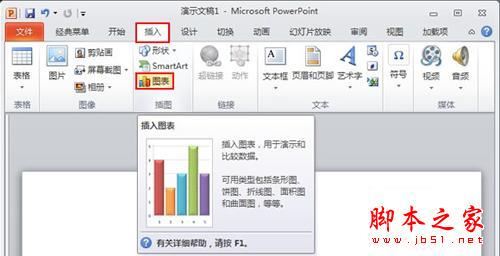
2、在弹出的“插入图表”窗口左侧的列表框中选择图表类型,然后在右侧礼包中选择子类型,点击“确认”按钮。

3、此时,会自动启动Excel,让用户在工作吧的单元格中直接输入数据。
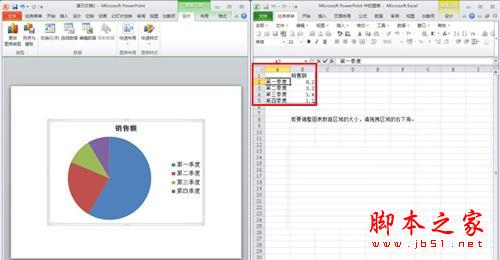
4、更改工作表中的数据,PowerPoint的图表会自动更新。

5、输入完毕后。关闭Excel,然后用户可以利用“设计”选项卡中的“图表布局”工具与“图表样式”工具快速设置图表格式。
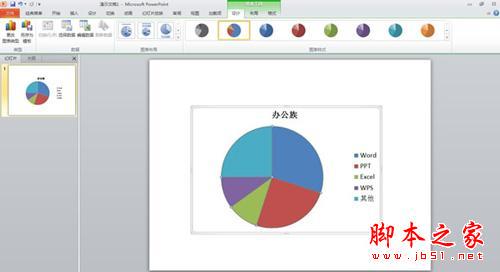
注:更多精彩教程请关注山村电脑教程栏目,山村办公群:185219299欢迎你的加入















